Facets und Filter konfigurieren
Mit Microsoft Dataverse können Sie nun Ihre Suchergebnisse mithilfe der Facets und Filter eingrenzen. Mit Facets und Filtern können Sie in Ihren aktuellen Suchergebnissen blättern, ohne dass Sie die Suchbegriffe laufend verfeinern müssen.
Sie können die Facets für eine Tabelle mithilfe vom Dialogfeld persönlichen Optionen festlegen personalisieren.
Hinweis
Ihr Admin kann über die Schnellsuche festlegen, welche Felder als Standardfacetten angezeigt werden, wenn Sie die Dataverse-Suche verwenden. Die ersten vier Ansichtsspalten, die andere Datentypen als Einzelne Textzeile oder Mehrere Textzeilen enthalten, werden als Standardfacets im Ergebnis angezeigt. Sie können diese Einstellung in Ihren Personalisierungseinstellungen außer Kraft setzen. Sie können immer nur vier Felder als ausgewählte Facets haben.
Wählen Sie in der oberen rechten Ecke Einstellungen aus, und wählen Sie dann Personalisierungseinstellungen aus.
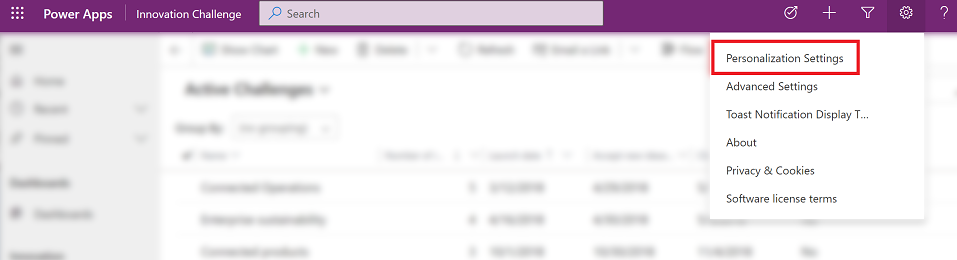
Auf der Registerkarte Allgemein im Abschnitt Standardmäßige Sucherfahrung auswählen wählen Sie für das Feld Facets und Filter Konfigurieren aus.
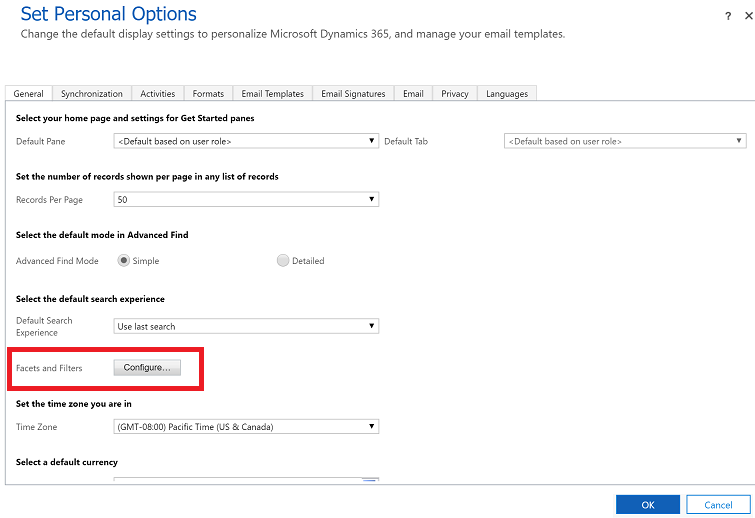
Im Dialogfeld Facets und Filter konfigurieren definieren Sie die Facets, die Sie für eine Tabelle anzeigen möchten:
In der Dropdownliste Tabelle auswählen wählen Sie die Tabelle aus, für die Sie Facets konfigurieren möchten. Diese Dropdown-Liste enthält nur die Tabellen, die für die Dataverse-Suche aktiviert sind.
Für die ausgewählte Tabelle wählen Sie bis zu vier Facet-Spalten aus. Standardmäßig werden die ersten vier Spalten mit Facet-Fähigkeit in der Ansicht Schnellsuche für die ausgewählte Tabelle in der Liste ausgewählt. Sie können immer nur vier Spalten als ausgewählte Facets haben.
Sie können mehrere Tabellen gleichzeitig updaten. Wenn Sie OK auswählen, werden die Änderungen für alle Tabellen, die Sie konfiguriert haben, gespeichert. Um das Standardverhalten für eine Tabelle wiederherzustellen, die Sie zuvor konfigurierten, wählen Sie Standard aus.
Hinweis
Wenn ein Systemanpasser eine Spalte löscht oder es nicht mehr länger durchsuchbar ist und Sie ein Facet für diese Spalte gespeichert haben, wird es nicht mehr als Facet angezeigt. Sie werden nur die Spalten sehen, die in der Standardlösung vorhanden sind und von Ihrem Systemanpasser als durchsuchbar konfiguriert wurden.
Siehe auch
Was ist die Dataverse-Suche?
Suchen Sie nach Tabellen und Zeilen mit der Dataverse-Suche
Häufig gestellte Fragen zur Dataverse-Suche
Hinweis
Können Sie uns Ihre Präferenzen für die Dokumentationssprache mitteilen? Nehmen Sie an einer kurzen Umfrage teil. (Beachten Sie, dass diese Umfrage auf Englisch ist.)
Die Umfrage dauert etwa sieben Minuten. Es werden keine personenbezogenen Daten erhoben. (Datenschutzbestimmungen).
Feedback
Bald verfügbar: Im Laufe des Jahres 2024 werden wir GitHub-Issues stufenweise als Feedbackmechanismus für Inhalte abbauen und durch ein neues Feedbacksystem ersetzen. Weitere Informationen finden Sie unter https://aka.ms/ContentUserFeedback.
Feedback senden und anzeigen für